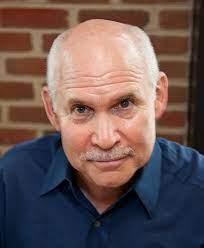Jerome Fourquet’nin aynı adlı kitabından alıntıdır.
“Jean-Laurent Cassely ile birlikte ‘La France sous nos yeux’ (Gözlerimizin Altındaki Fransa) kitabında, ülkemizin 1980’lerin ortalarından günümüze kadar yaşadığı ekonomik, sosyal, manzaralı ve kültürel dönüşümleri ele aldık. Bu büyük dönüşüm, bizim ‘sonrasının Fransası’ olarak adlandırdığımız, önceki Fransa’dan belirgin şekilde farklı olan çağdaş Fransa’yı tanımlamaya çalışan kitabı doğurdu. Elbette, bu büyük çaplı ekonomik ve sosyokültürel metamorfoz, seçimler açısından da etkili oldu. 2017’deki politik patlamanın ardından, 2022’deki başkanlık seçimi ve parlemanto seçimleri, parti manzarasının, Macronistler arasında popüler bir terim olan ‘disruptif’ bir biçimde değiştirildiğini doğruladı.
Bu güçlü etkinin ardından, James Coburn’un ‘Il était une fois la révolution’ (Bir Zamanlar Devrim) filmde ustalıkla kullandığı nitrogliserininkine benzer bir etkiyle,bu sinema başyapıtında da söylendiği gibi ülkenin politik haritaların eskimiş olduğu görüldü. Savaş alanının görüntüsü gerçekten şaşırtıcı. Valérie Pécresse ve Anne Hidalgo’nun, son on yıllarda siyasi hayatı domine eden iki oluşumun temsilcileri olarak toplam oy oranının %6,5’ini oluşturuyor, Jean Lassalle (%3,1) Komünist Parti adayı Fabien Roussel’i geride bırakıyor (%2,3). Marine Le Pen, ikinci kez ikinci tura çıkıyor ve, oyların %41,5’ini alarak, babasının (amcasının?) yirmi yıl önce karşılaştığı camdan tavanı kırıyor; o zaman Le Pen sadece %17,8 almıştı. Son olarak ama en önemlisi, François Hollande’ın başkanlığının başında halk tarafından tanınmayan bir Élysée danışmanı, 2017’de başkanlık seçimini kazanıyor ve ikinci bir dönem için tekrar seçilmeyi başarıyor; bu, beşinci cumhuriyet tarihinde ilk kez gerçekleşiyor.
Bu başarı, geleneksel referans noktalarının bulanıklaşması ve seçmen davranışlarındaki dramatik değişikliklerle birlikte geliyor. Böylece, başlangıçta merkez-sol olarak işaretlenen mevcut başkan, Paris’in XVI. bölgesinde ilk turda %46,8 oy alıyor, beş yılda bu sağcı kaledeki oy oranı %20 artıyor! Öte yandan, Marine Le Pen, François Mitterrand’ın Nièvre’deki kalesi Château-Chinon’da (%26,5) ve Jean Jaurès’ın seçim bölgesi Carmaux’da (%27,2) önde gidiyor.”
“Yeni Seçim Haritasının Gerekli Ölçümü
Eski seçim haritası tamamen yeniden yapılandırıldığından, bu yeni topografyayı yeniden çizmek ve tanımlamak gerekiyordu. Bunu yaparken, yüz yıl önce ‘Fransa’nın Batı’sının Siyasi Tablosu’nu yayınlayan André Siegfried’in öncü ve temel çalışmasından ilham aldık. Onun yaptığı gibi, hem mecazi hem de gerçek anlamda toprakları ölçtük, istatistiksel veriler topladık, haritalar çizdik ve seçim davranışları ile çeşitli sosyolojik veya ekonomik parametreleri karşılaştıran grafikler oluşturduk. Yirminci yüzyılın başlarında, hala büyük oranda kırsal olan Batı Fransa’sında Siegfried, toprakların doğasına ve büyük/küçük mülkiyetin ağırlığına özel bir önem vermişti, bugün ise ’oy verme davranışlarını belirleyen bağlamsal değişkenler tamamen farklıdır (metrekare başına fiyat, turizm ekonomisinin ağırlığı, suç yoğunluğu vb.).
Ancak, toplum derinden değişmiş olsa da, Siegfried’in başlattığı yaklaşımı hala çok anlamlı ve politik görüşlerin ve oy kullanma davranışlarının bir bölgede nasıl oluştuğunu anlamak için verimli buluyoruz. Bu nedenle, farklı ölçeklerdeki haritalandırma ve diğer sosyal olaylarla oy kullanma davranışlarını karşılaştırmak bu kitabın merkezinde yer alıyor, çünkü Siegfried’in “Genel olarak, tek bir açıklamadan şüpheyle yaklaştım […] Bunun yerine, bu karmaşık meselede, hiçbiri tek başına yeterli olmayacak, ancak bir araya geldiğinde değerli açıklamalar getirecek birçok nedeni hemen hemen her zaman kullanmak gerektiğine inanıyorum.” sözlerine tamamen katılıyoruz.
2013 yılında, ‘Fransa’nın Batı’sının Siyasi Tablosu’nun yayınlanmasının yüzüncü yıldönümünde, coğrafyacılar, siyaset bilimciler, tarihçiler ve sosyologların katıldığı bir konferans Normandiya’daki Cerisy’de düzenlendi. Burada, doğal olarak, Siegfried’in çalışmasının güncelliği, mirası ve sınırları üzerine tartışmalar yapıldı. Coğrafyacı Pascal Buléon, Siegfried’in çeşitli faktörlerin kombinasyonuna odaklanmasını, onun adını verdiği “kombinatoryal”ı, Siegfried’in başlıca katkısı olarak gördü. Ancak şunu da ekledi:
“Siegfried tarafından ortaya konan kombinatoryalın ötesine geçmek gerekiyor, şu anki zamanda değil, grubun, yerel toplulukların, sosyal ve mekansal yapıların tarihinde, ideolojik mirasların, kolektif hikaye tarafından vurgulanan, sertleşen, dönüşen, keskinleşen mirasların, yerel toplulukların geniş kapsamlı ve uzun menzilli tarihi ve mekansal matrisler içindeki yerleşmelerinde araştırma yapmak gerekiyor. Aynı zamanda, bireysel ve kolektif pratiklerin ‘yapımında’ belirleyici olan medyanın dünya görüşü üzerindeki ve kamuoyunun oluşumu üzerindeki radikal yeni rolünü de entegre etmek gerekiyor.”
Bu geniş program, bu kitabın ilham kaynağıdır. Yirmi beş yıldan fazla bir süre boyunca yapılan çalışmaların ve birçok gezintinin sonunda, bu ‘Fransa’nın Sonrasının Siyasi Tablosu’ esasında, 1990’ların sonlarında başlamış olduğum bir tezin, belirli bir… Pascal Buléon’un yönetiminde yazılmış tezin vücudu niteliğindedir. Bu kişi, öğrencisinin yazımı tamamlamada gösterdiği gecikmeyi affetsin.”
Harita ve Kamamber Peyniri
Aynı konferansta, başka bir coğrafyacı Michel Bussi şunları kaydetti:
“Siegfried’e yöneltilen belki de en önemli eleştiri, ekolojik yaklaşımı [bir grup bireyin oylarını coğrafi ve sosyolojik ortam çalışması üzerinden inceleyen yaklaşım] olacaktır. Çalışması esas olarak kartografik karşılaştırmaya dayanıyor. Ancak, bir belediye düzeyinde bile, iç organizasyonlarını bilmediğimiz iki nüfus topluluğunun karşılaştırılması, yorumlarda tersine çevirmelere yol açabilir.”
Bu yüzden, Siegfried yaklaşımını zenginleştirmek ve tamamlamak için, döneminde mevcut olmayan bir sosyolojik araştırma aracına da başvurduk: ankete. Anket, 1930’ların sonlarında Fransa’da Jean Stoetzel tarafından tanıtıldı ve Ifop’u (Fransız Kamuoyu Araştırmaları Enstitüsü) kurdu, ben de bu enstitüde uzun yıllardır çalışıyorum. Siegfried’in başlattığı yaklaşım seçmenin yaşadığı ve geliştiği ortam ve çevrenin etkisini ölçmeyi amaçlarken, anket bireysel özellikleri (eğitim düzeyi, meslek, yaş…) dikkate almayı sağlar, bunlar genellikle eğriler ve diğer “kamamber peynirleri” ile sembolize edilir. Bu iki yaklaşım birbirine zıt değildir, tamamlayıcıdır ve bu yüzden Siegfried ve Stoetzel’i bir şekilde “evlendirmeyi” denedik. Michel Houellebecq’in ünlü bir romanının başlığına atıfta bulunarak “Harita ve Kamamber Peyniri” bu kitabın merkezinde yer aldı, çünkü bunlar uzun süre Fransa’da ayrı şekilde gelişse de coğrafi ve sosyolojik yaklaşımların birbirini tamamladığına inanıyoruz. Bu konuda Michel Bussi, Raymond Aron’un 1955’te yazdığı bir alıntıyı aktarır:
“Fransa’nın tamamını ‘Siegfried’ araştırmasına tabi tutarak, kaç işçinin sosyalist veya komünist partiye oy verdiğini asla bilemeyeceğiz. Sadece anket tekniklerini kullanmak, bunu yeterli bir şekilde bilmemizi sağlar.”
Ancak anket, belirli bir sosyal grubun ulusal düzeydeki oylama tercihleri hakkında değerli veriler sağlasa da, aynı sosyal grupta bölgesel oy verme farklılıklarını ortaya çıkarmaz. Örneğin, Nord-Pas-de-Calais maden havzasındaki işçiler, Mayenne veya Vendée’deki meslektaşları ile aynı dünya görüşünü veya seçim davranışlarını paylaşmazlar.
Bu nedenle, yaklaşımımız aynı zamanda çok sayıda bölgesel monografiyi, tanıklıkları ve portreleri de içermekte. Ayrıca, çağın Zeitgeist’ını sıkça özetleyen ve bazen sosyolojik bir analizden daha fazlasını söyleyen çağdaş kültürel eserlere (romanlar, sinema, şarkılar…) atıfta bulunmaktan da çekinmeyeceğiz. Annales Okulu’ndan alçakgönüllü bir şekilde ilham alarak, günlük yaşamın ekonomik süreçlerine ve yaşam tarzlarına da yoğun bir ilgi göstereceğiz
“Arkeoloji, Kültürel Katmanlar”
Fransa’nın son dönemlerini araştırdığımız bu süreçte, ilginç şekilde ortaya çıkan veya belirli yerlerde yeniden canlanan eski kültürel katmanları gözlemleyebildik. Bu ideolojik ve kültürel tabakalar zamanla, jeolojik katmanlar gibi, ülkenin çeşitli bölgelerinde farklı kalınlıklarda birikti. Bu alt tabakaların arkeolojisini, çağdaş yüzey manzaralarının anlaşılması gerektiğinde gerçekleştireceğiz. Bölgelere göre, uzun yıllar boyunca birçok kırsal alan üzerinde etkisini bırakan eski Katolik ve agropastoral katmanlardan, bazı bölgelerde komünist kültürün bıraktığı “kızıl katman”dan, Fransa’nın güneyindeki “pied-noir katmanı”ndan ve toplumun Amerikanlaşmasının sonucu olarak ortaya çıkan daha yeni “Yankee katmanı”ndan bahsedeceğiz.
Ancak, birçok bölgede (örneğin büyük Paris Havzası gibi), eski kültürel katmanların yok olduğunu veya neredeyse tamamen silindiğini göreceğiz. Jeolojik metaforu devam ettirirsek, bu alanlar yağışlar ve zamanın etkisiyle aşınmış ve yıkanmış topraklara benzetilebilir. Geniş alanlarda, zamanla oluşan seçim manzarası, hidroponik ortamda yetiştirilen bitkiler gibi, nötr ve inert bir substrat üzerinde (kum, ponza taşı, kil topakları vb.) mineral tuzları ve besin maddeleri içeren bir çözeltiyle sulanarak gelişmiştir. Bu hidroponik bölgelerin dikkate alınması, işleyişteki yeniden yapılanmaları ve genellikle tarihimizle ve uzun süreli pratiklerle çelişen yeni sosyal politik pratiklerin ortaya çıkışını anlamak için hayati öneme sahiptir.
“Son on yıllarda ülkede meydana gelen derin değişikliklere dair bir geri dönüş
Eski kültürel ve ideolojik katmanların arkeolojisi, hala yüzeye çıktıkları yerlerde bazı yerel özellikleri, aynı zamanda Bonnets rouges hareketinin Centre-Bretagne’daki, Jean Lassalle’ın adaylığının d’Oc ülkelerinin kırsal bölgelerindeki yankısının gibi belirli seçim olaylarını açıklamamıza olanak tanıyacaktır. Bu olaylar, bu gömülü tabakaların anlık bir şekilde yeniden aktifleşmesi sonucudur. Bununla birlikte, toprakların büyük bir bölümünde eski kültürel tabakaların yıkanması yoğun olmuş ve alt tabaka artık işlev görmemektedir. Son on yıllarda kademeli olarak ortaya çıkan yeni seçim ve toplumsal manzarayı anlamak için, bu canlılığını yitirmiş alt tabakayı besleyen ve sulayan akıntıların doğasına bakmalıyız. Çünkü hidroponik bir kültür sistemindeki besinlerle dolu çözeltiler gibi, bu akıntılar orada yetişecek bitkilerin büyümesini ve özelliklerini mümkün kılar.
Bu bağlamda, Fransız toplumunun hem ekonomik hem de kültürel ve toplumsal açıdan uluslararasılaşmasının hızlanması ve derinleşmesi gibi önemli bir fenomen üzerinde duracağız. Bu fenomen, eski sol/sağ ayrımının aşınmasına güçlü bir şekilde katkıda bulunmuş ve kendini öncelikle Avrupa Birliği inşasına olan bağlılığı ile tanımlayan bir sosyolojik grubun ortaya çıkmasına yardımcı olmuştur. Bu grup, Emmanuel Macron’un programı ve yaklaşımında kendini bulacaktır. 2017’deki Büyük Seçim Patlaması ve macronizmin yükselişi, aslında 1980-1990’ların döneminde başlayan ülkenin hızlandırılmış uluslararasılaşmasının sadece bir yan ürünü olmuştur. Aynı şekilde, 2022’deki başkanlık seçimlerinin ikinci turunda %41,5 oy alan Rassemblement national adayının yükselişi, yirmi yıl önce babasının (amcasının) sadece %17,8 oy almasına kıyasla önemli bir artış göstermektedir. Bu durum, sürekli artan suç eğilimleri, güçlü göç dinamikleri ve eğitim devrimi ile tüketim toplumuna eşit olmayan erişim gibi diğer önemli fenomenlere de dikkat çekmektedir. Bunlar, giderek daha karmaşık hale gelen ve gelişen, üniversite eğitimlerinin demokratikleşmesinin ve büyük tüketimcilerin dışında kalanların önemli bir kısmını oluşturan, bilindiği üzere milliyetçi seçmenlerin bir kısmını oluşturur.
Siegfried’in referans kitabı “La France d’après” gibi, “Tableau politique” siyasi bir atlas olarak sunulmamaktadır, ancak okuyucuyu çağdaş Fransız toplumunun derinliklerine dalmaya davet eden bir deneme olarak sunulmaktadır. Seçim boyutu elbette merkezi bir öneme sahiptir, ancak bu, Fransa’nın meandrosunu gözlemlemek ve onun yapısal dinamiklerini anlamaya çalışmak için bir anahtar olarak kabul edilir. Bunu yaparken, yerlerin, farklı fenomenler ve ideolojik akımlara maruz kalmanın, aynı zamanda yaşam tarzlarının görüşlerin yapılandırılması ve oluşturulması üzerinde nasıl etkili olduğunu kombinatoryal bir yaklaşımla analiz ederek, aslında Fransızların kafasında neler olduğunu anlamaya çalışacağız. Bu konuda, Siegfried’in okuma çerçevesine katılmayacağız, bu çerçeve ırkların veya belirli bir bölgenin sakinlerinin doğal mizaçlarına büyük önem verir. 20. yüzyılın başından bu yana büyük ölçüde ilerleyen sosyal bilimler, bu kategorileri uzun zaman önce geçersiz kılmıştır. Biz Mans doğumlu ve uzak köylü kökenli olduğumuz için, şu şekildeki söylemleri, yani “Doğal bir Manceau veya Angevin pasifliğiyle, bu miras alınan itaati doğal bulur ve bunun getirdiği küçük avantajlardan fazlasıyla memnun oluruz.” türünden ifadeleri benimsememiz zor olur.” Angevin’ler içinde benzer ifadeler vardır ve biz bunlara da rağbet etmeyiz. “Genellikle köylü ve çiftçi baskıya direnmezler: bu ırkın yumuşaklığı, gevşekliği (Andegavi molles, Cesar yazmıştı!) onları pasif ve miras alınan bir itaate eğilimli kılar ve bu, miras alındığı için daha doğal görünür.”
Buna rağmen, Siegfried’in “Tableau politique” eseri elbette büyük bir çalışmadır. Bu eser, yolculuğumuz boyunca bize eşlik etmiştir.”